웹사이트에서 오디오를 다운로드하는 3가지 방법[100% 작동]
Doremi 음악 다운로더
4.9의 5 아웃
- Windows 10/8/7 용
- macOS 10.13+ 용
- 안드로이드에 대한
Doremi 음악 다운로더
4.9의 5 아웃
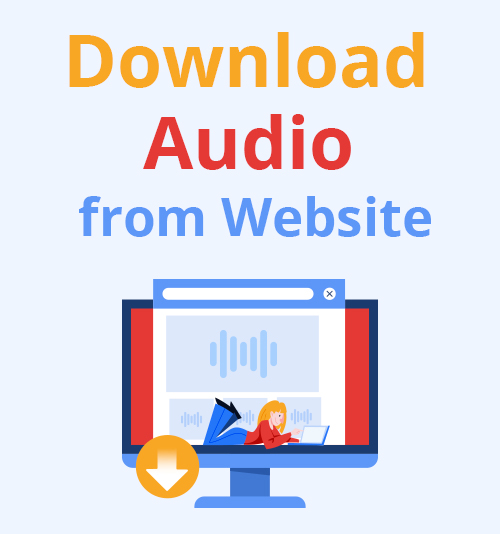
인터넷 서핑을 하다가 웹사이트에서 마음에 드는 노래를 발견한 적이 있습니까? 요즘에는 온라인에서 점점 더 우수한 음악 리소스를 찾을 수 있습니다. 예를 들어 개별 음악가는 일반적으로 SoundCloud 및 Jamendo와 같은 웹사이트에 자신의 작업을 게시합니다. 소셜 네트워킹 사이트에서도 훌륭한 오디오 리소스를 많이 찾을 수 있습니다. 그러나 빠르고 안전한 방법으로 웹 사이트에서 오디오를 다운로드하는 방법을 알고 있습니까?
여기를 살펴보겠습니다. 3가지 실용적인 방법을 알려드리겠습니다. MP3 다운로드 어떤 웹사이트에서. Android 기기를 사용하든 Mac을 사용하든 적합한 방법을 찾을 수 있습니다.
부품 1. Android의 웹사이트에서 오디오를 다운로드하는 방법은 무엇입니까?
Android 앱에 뛰어난 음악 다운로더 앱을 설치하는 것이 문제를 해결하는 가장 쉽고 편리한 방법입니다. 이런 상황에서 추천드립니다 DoremiZone 음악 다운로더.
스마트폰에서 사용할 수 있는 강력한 음악 다운로더입니다. Audiomack 및 SoundCloud와 같은 소셜 네트워킹 사이트를 포함하여 1,000개 이상의 사이트에서 비디오 다운로드를 지원하기 때문에 설치 후 모든 웹사이트에서 오디오를 다운로드할 수 있습니다. DoremiZone Music 다운로더를 통해 웹사이트에서 무손실 품질 및 다양한 형식의 오디오를 다운로드할 수 있습니다. URL을 복사하여 검색 상자에 붙여 넣으면 몇 번의 클릭으로 다운로드할 수 있습니다.
구체적인 다운로드 단계를 살펴보겠습니다.
1 단계 웹사이트에서 링크를 복사합니다. 여기서는 YouTube를 예로 사용하고 있습니다.
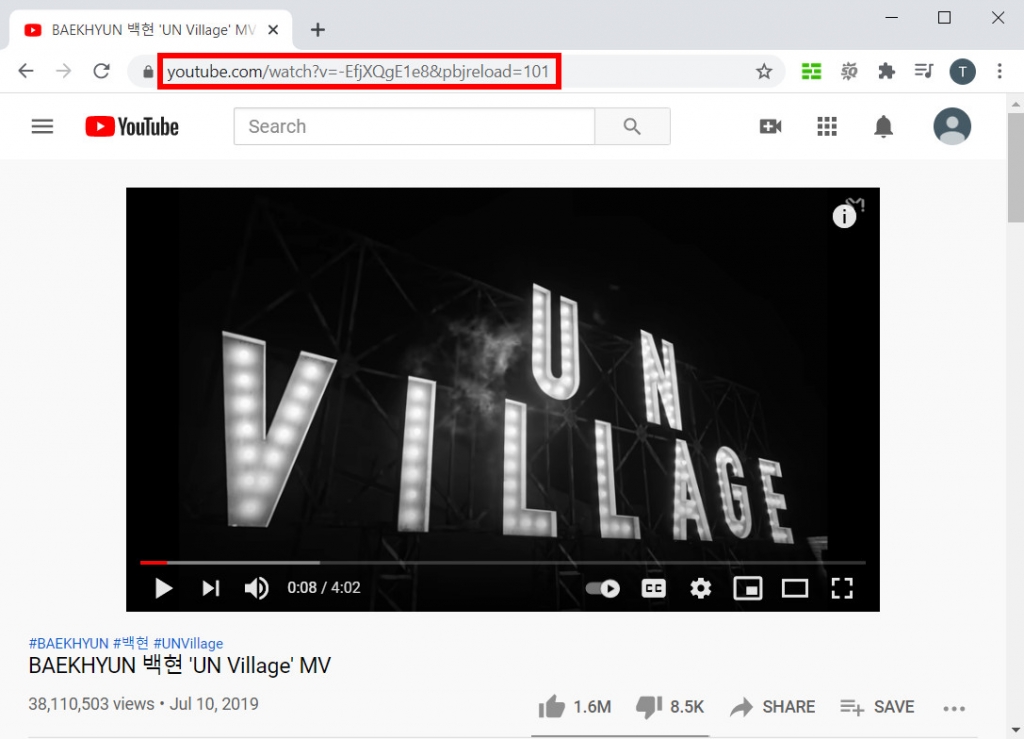
2 단계 링크를 DoremiZone의 검색창에 붙여넣으세요. 돋보기 아이콘을 클릭하여 구문 분석을 시작합니다.
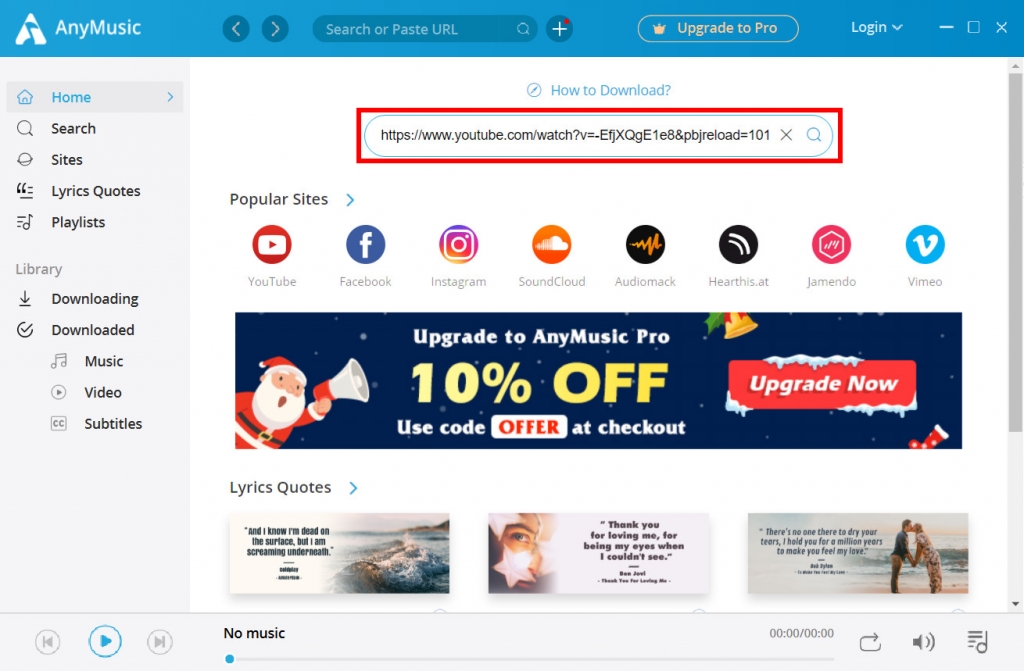
3 단계 모든 다운로드 옵션을 보려면 "더보기"를 클릭하십시오. 원하는 것을 선택한 다음 "다운로드"를 클릭하십시오.
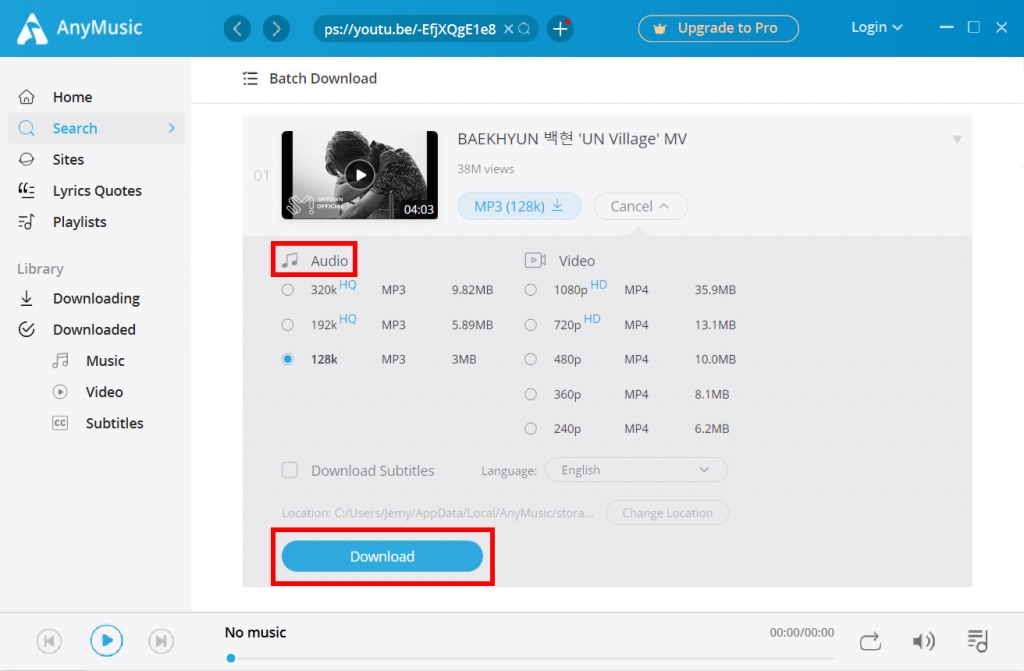
4 단계 다운로드 탭으로 이동하는 빨간색 점이 표시됩니다. 프로세스 표시줄이 100%에 도달하면 다운로드 탭과 기본 로컬 폴더에서 방금 다운로드한 오디오를 볼 수 있습니다.
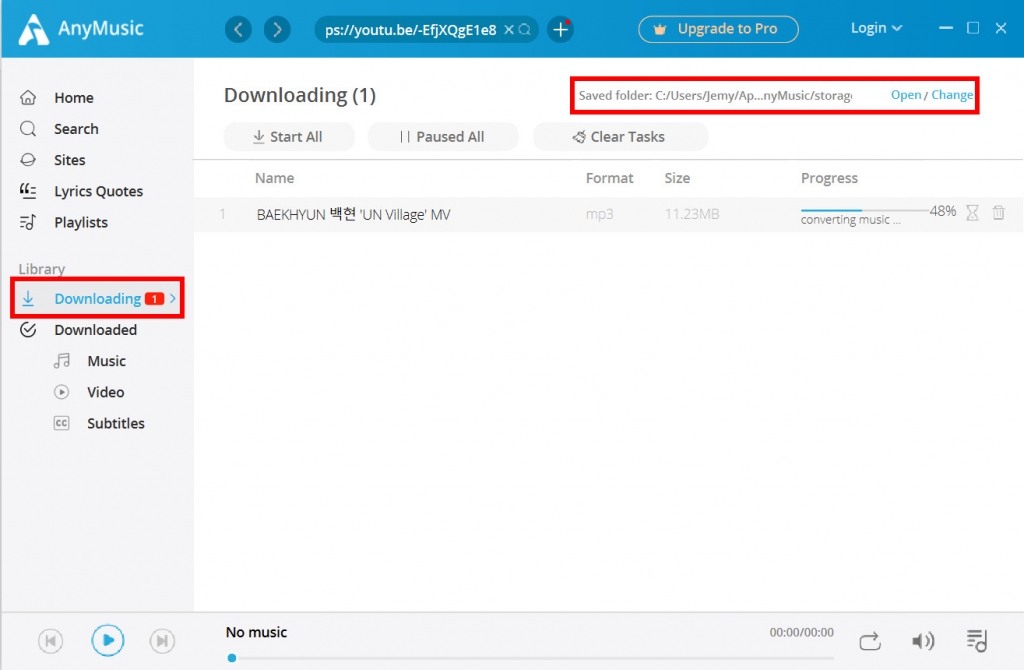
파트 2. Mac의 웹사이트에서 오디오를 다운로드하는 방법은 무엇입니까?
Mac 사용자의 경우 때때로 유용한 음악 다운로더에 EXE 파일만 있다고 느낄 수 있습니다. 하지만 걱정하지 마세요. DoremiZone 음악 다운로더 Mac 버전 제공 또한. Mac에 설치하기만 하면 웹사이트에서 오디오를 다운로드하는 데 사용할 수 있습니다. 320kbps와 같은 고품질 오디오를 다운로드할 때 DoremiZone Music Downloader는 다른 음악 다운로더보다 3배 빠른 다운로드 속도를 제공합니다. 오디오로 재생 목록을 다운로드하려는 경우 일괄 다운로드를 활성화하여 다운로드 시간을 최대한 절약할 수 있습니다.
또한 Mac의 웹사이트에서 오디오를 다운로드하는 방법에 대한 단계별 가이드도 준비했습니다. 확인 해보자.
1 단계 Mac에 DoremiZone Music Downloader를 설치하고 엽니다.
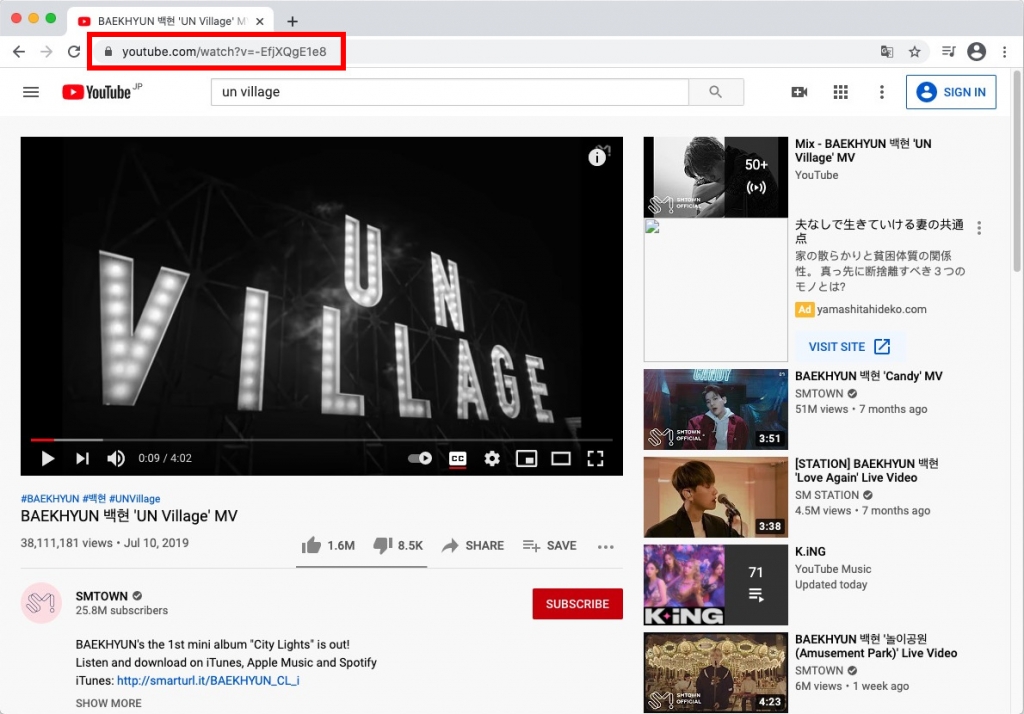
2 단계 내장된 브라우저를 통해 웹사이트를 방문하십시오. 여기에서는 YouTube를 예로 사용합니다.
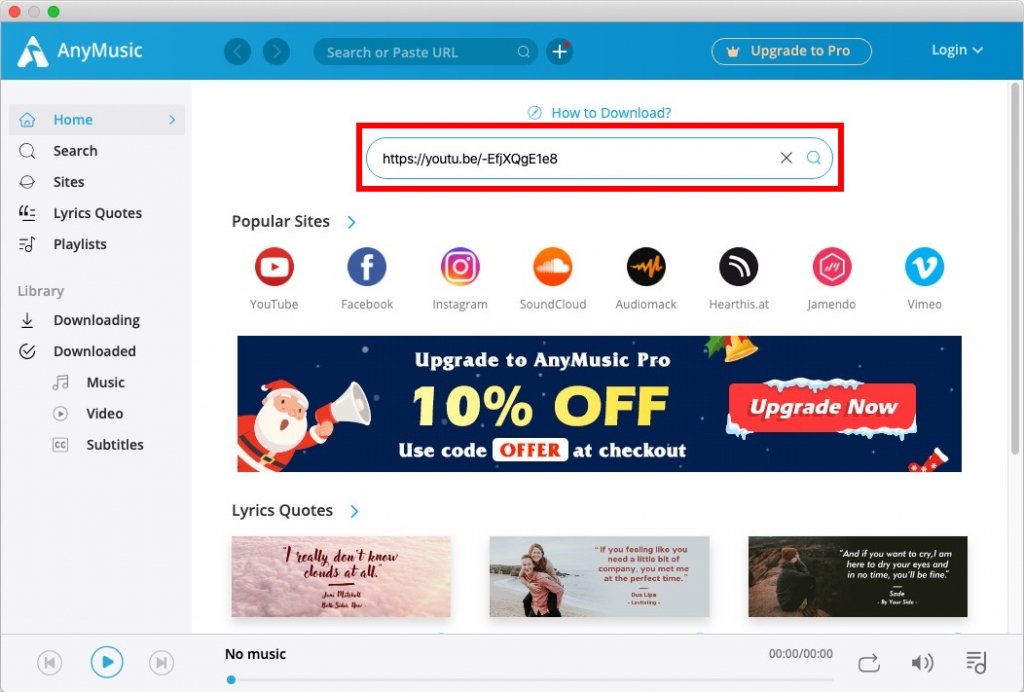
3 단계 대상 비디오가 포함된 페이지로 이동한 다음 오른쪽 하단 모서리에 있는 다운로드 버튼을 클릭합니다.
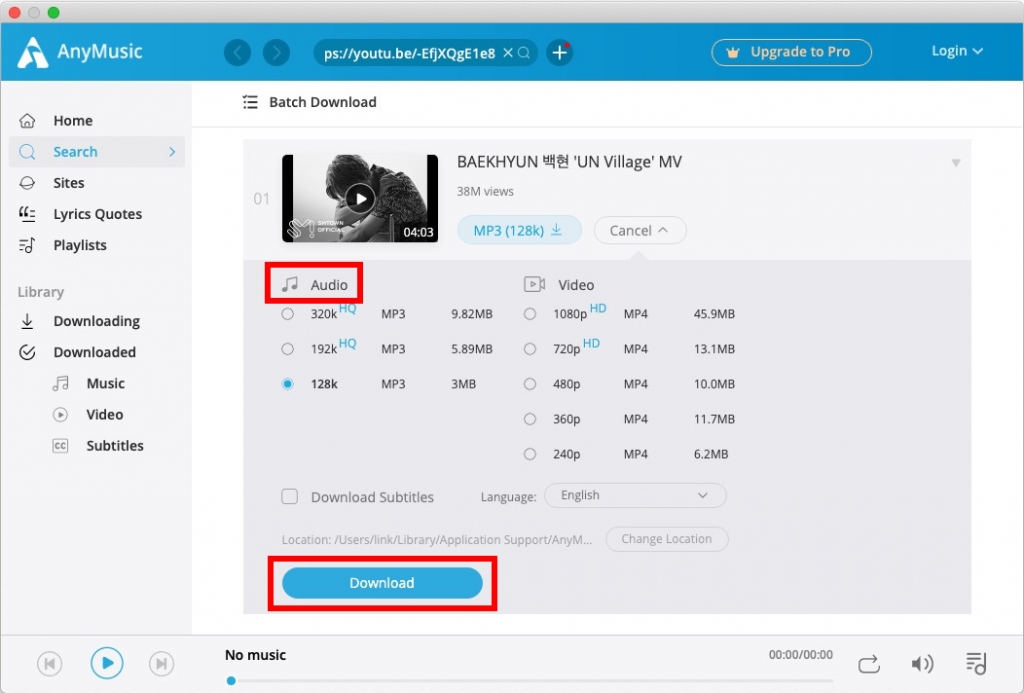
4 단계 원하는 품질과 형식을 선택한 다음 "다운로드"를 클릭합니다.
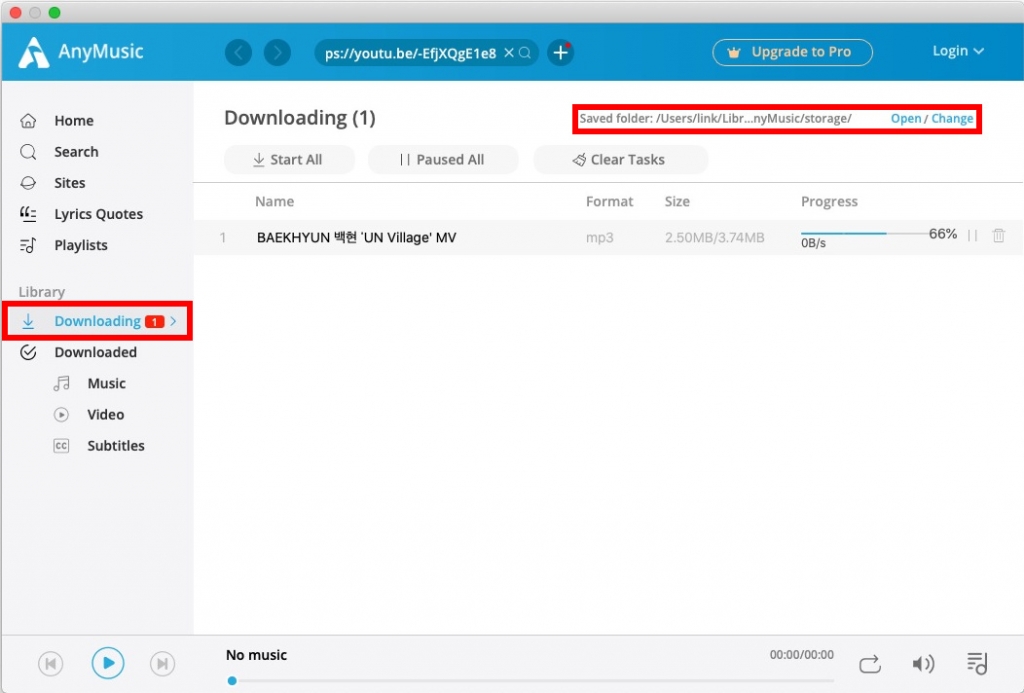
1. 특정 링크를 복사하여 DoremiZone Music Downloader의 검색 상자에 붙여넣을 수도 있습니다. 검색할 키워드를 입력해도 작동합니다.
2. DoremiZone Music Downloader는 Windows에서도 작동합니다. 위 지침의 단서를 따르십시오. 시도해 보세요.
파트 3. 웹사이트에서 무료로 오디오를 다운로드하는 방법은 무엇입니까?
장치에 아무 것도 설치하지 않는 경향이 있는 경우 웹사이트에서 온라인으로 오디오를 다운로드하는 또 다른 방법이 있습니다. 온라인 다운로드 페이지를 방문하면 웹사이트에서 무료로 오디오를 추출할 수 있습니다.
DoremiZone MP3 다운로더 뛰어난 온라인 다운로드 도구입니다. 키워드를 입력하거나 정확한 URL을 붙여넣으면 모든 웹사이트에서 오디오를 다운로드할 수 있습니다.
아래 지침에 따라 웹사이트에서 무료로 오디오를 다운로드하십시오.
1 단계 브라우저를 통해 DoremiZone MP3 Downloader를 방문하십시오.
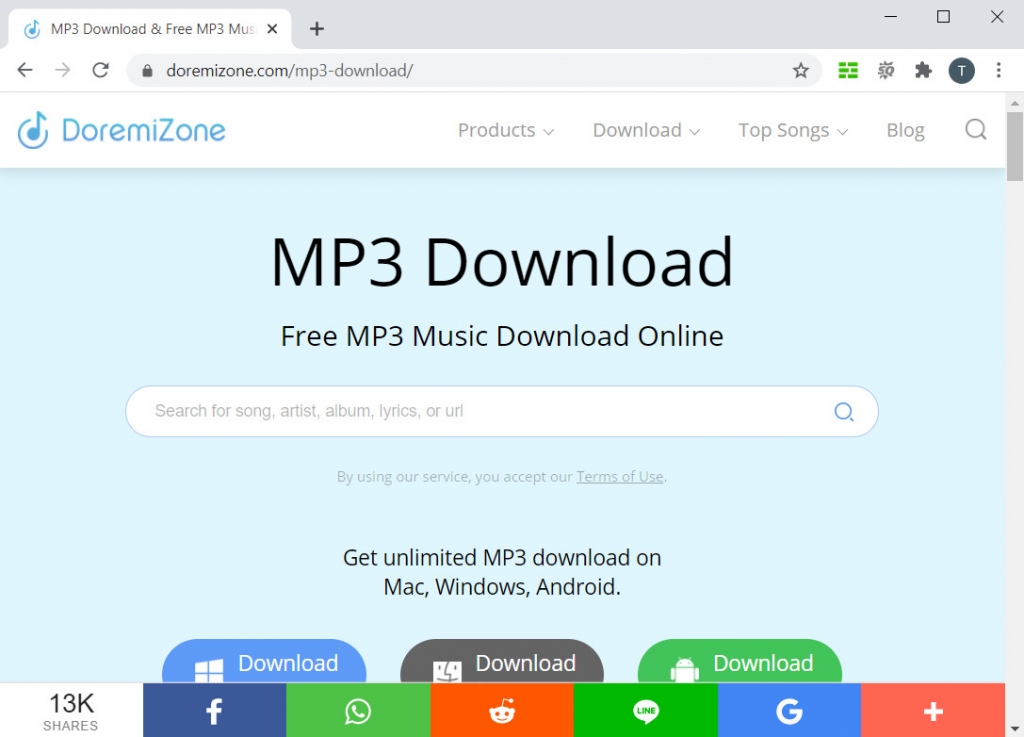
2 단계 중앙에 있는 검색창에 오디오 링크를 붙여넣습니다. 링크 구문 분석을 시작하려면 Return 키를 누르십시오.
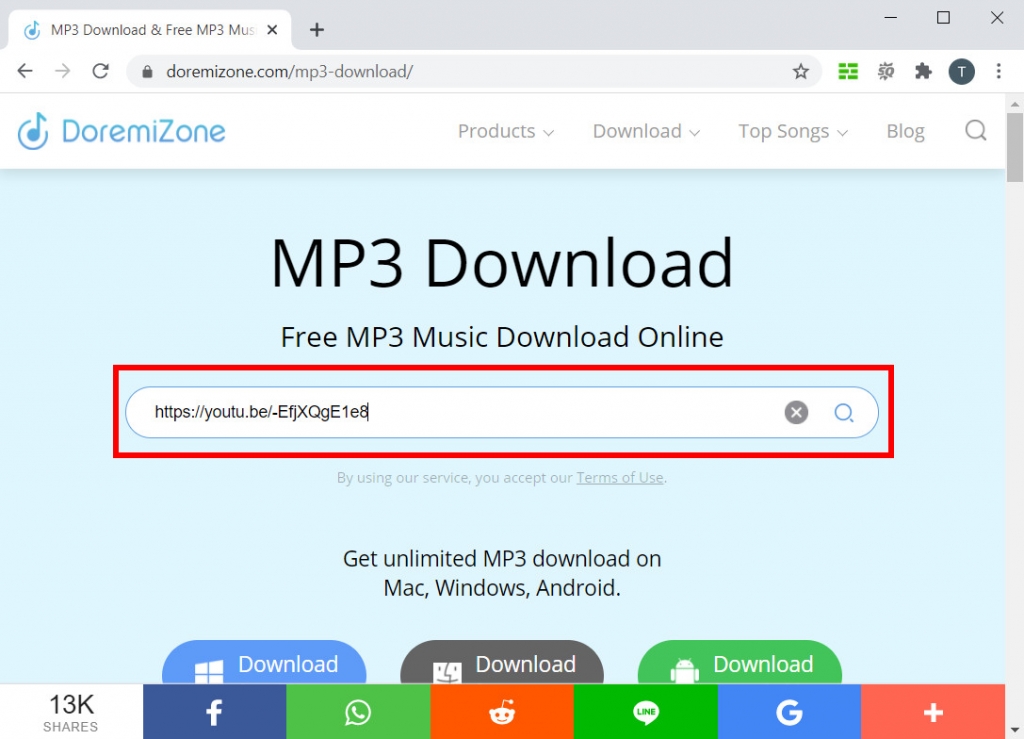
3 단계 사용 가능한 품질 및 형식 옵션을 선택합니다. 그런 다음 "다운로드"를 클릭합니다.
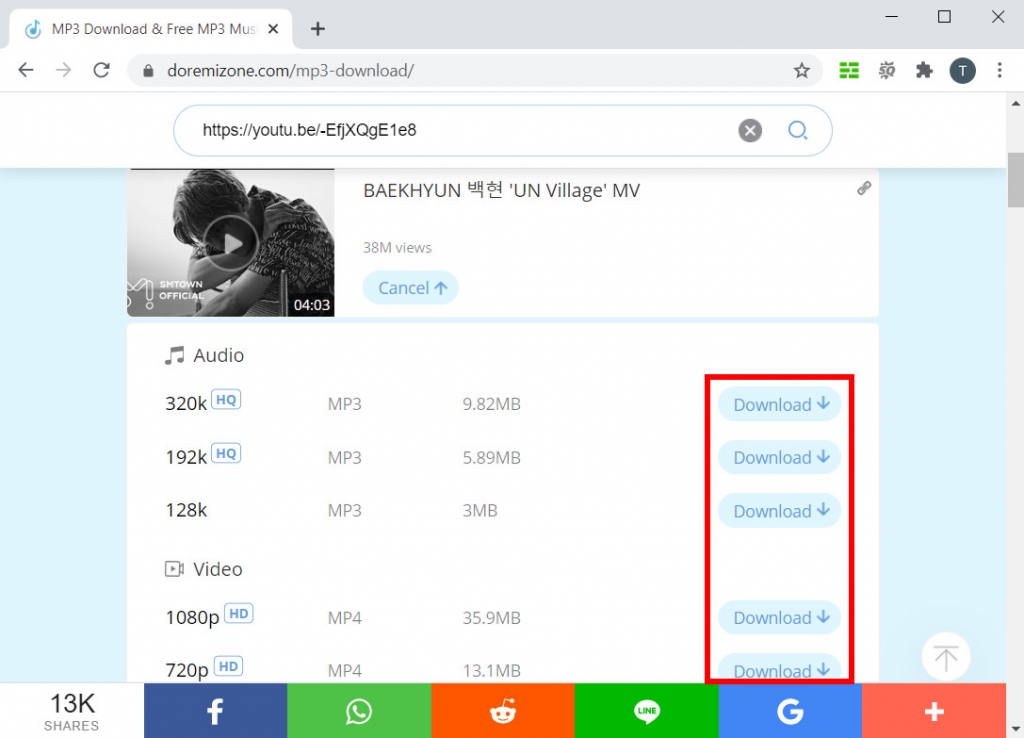
4 단계 브라우저의 작업 표시줄에 다운로드 작업이 추가되는 것을 볼 수 있습니다. 완료되면 로컬 폴더에서 다운로드한 오디오를 볼 수 있습니다.
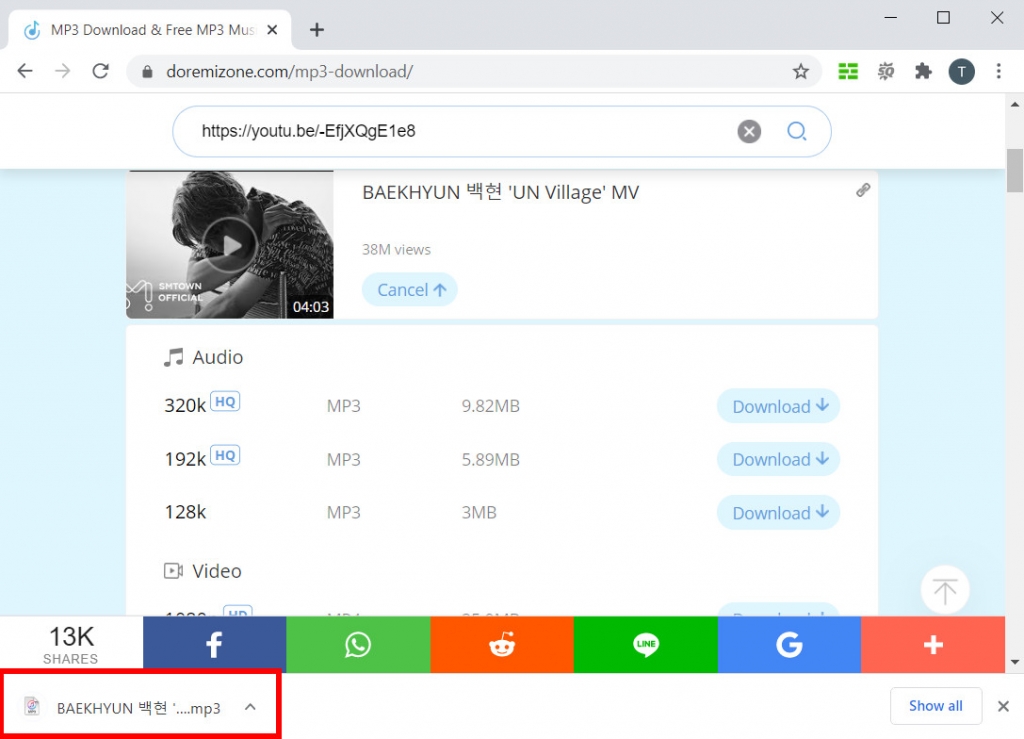
결론
이 기사를 읽으면 이미 방법을 배웠다고 생각합니다. 웹 사이트에서 오디오 다운로드. 어떤 운영체제를 사용하시든, DoremiZone 음악 다운로더 항상 당신을 도울 준비가되어 있습니다. 온라인 다운로더에 비해 안정적인 서비스를 제공합니다. 쉬운 조작으로 웹 사이트에서 빠르고 안전하게 오디오를 추출할 수 있습니다.
Doremi 음악 다운로더
3kbps에서 무제한 MP320 다운로드
- Windows 10/8/7 용
- macOS 10.13+ 용
- 안드로이드에 대한
설치 DoremiZone 음악 다운로더 더 환상적인 기능을 탐색하십시오!
자주 하는 질문
Android의 웹사이트에서 오디오를 다운로드하는 방법은 무엇입니까?
사용 DoremiZone 음악 다운로더 앱. 오디오 링크를 복사하여 검색 상자에 붙여넣고 링크를 구문 분석할 때까지 기다린 다음 다운로드를 클릭합니다. 앱은 오디오 파일을 로컬 폴더에 직접 저장합니다.
Mac에서 웹 사이트의 오디오를 어떻게 추출합니까?
설치 DoremiZone 음악 다운로더 맥 버전. 검색할 키워드를 입력하거나 특정 URL을 직접 붙여넣어 모든 웹사이트에서 오디오를 다운로드할 수 있습니다. 다운로드하려는 오디오의 형식과 품질을 선택할 수 있습니다. 재생 목록의 경우 일괄 다운로드 기능을 사용해야 합니다.
온라인에서 무료로 웹사이트에서 오디오를 다운로드하는 방법은 무엇입니까?
를 방문 DoremiZone 음악 다운로더 브라우저를 통해. 키워드를 입력하거나 링크를 붙여넣어 검색하십시오. 사용 가능한 형식과 품질을 선택한 다음 다운로드 버튼을 클릭하여 작업을 시작합니다.
이 주제에도 관심이있을 수 있습니다.